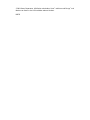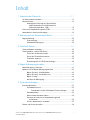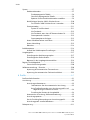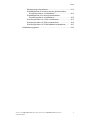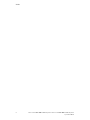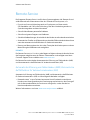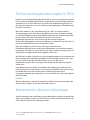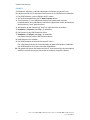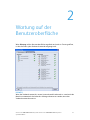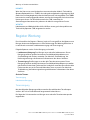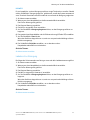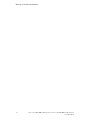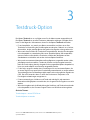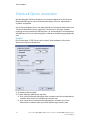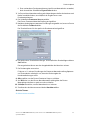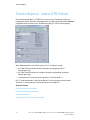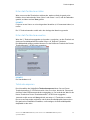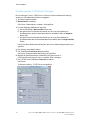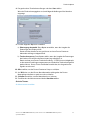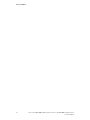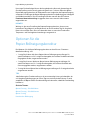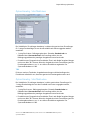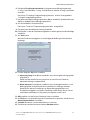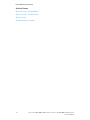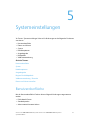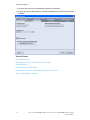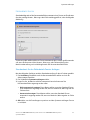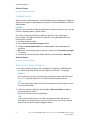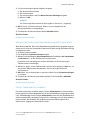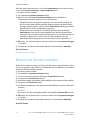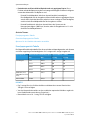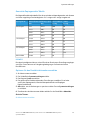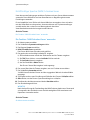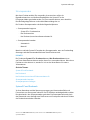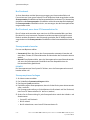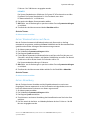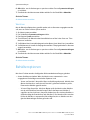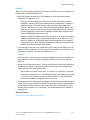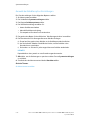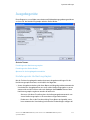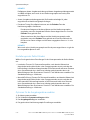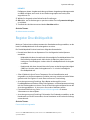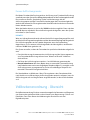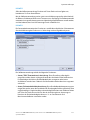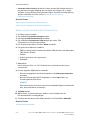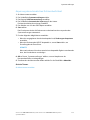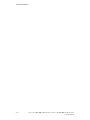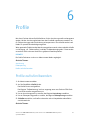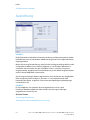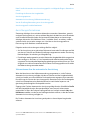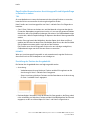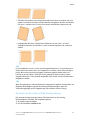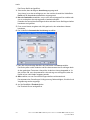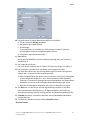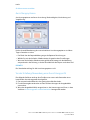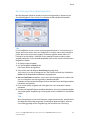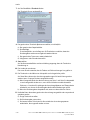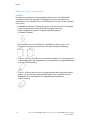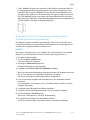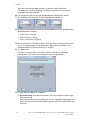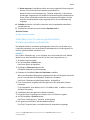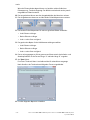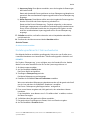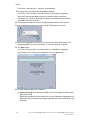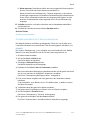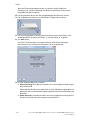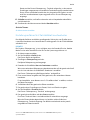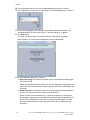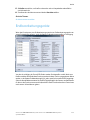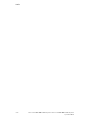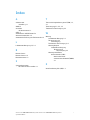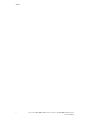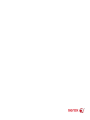Xerox
®
Color 800i/1000i
Farbdrucksysteme
Xerox
®
Color 800/1000
Farbdrucksysteme
Systemhandbuch
Version 1.0
Februar 2015

©2014 Xerox Corporation. Alle Rechte vorbehalten. Xerox
®
und Xerox and Design
®
sind
Marken von Xerox in den USA und/oder anderen Ländern.
BR678

Inhalt
1 Administrator-Übersicht.........................................................................1-1
Als Administrator anmelden............................................................................................1-1
Remote-Service.....................................................................................................................1-2
Automatische Erfassung von Zählerständen
(AMR)/Automatische Auffüllfunktion für
Verbrauchsmaterialien (ASR)......................................................................1-2
Technische Hauptbedienungskraft (TKO)..................................................................1-3
Materialarchiv absichern/übertragen..........................................................................1-3
2 Wartung auf der Benutzeroberfläche...............................................2-1
Register Wartung..................................................................................................................2-2
Tonerreinigung.........................................................................................................2-2
Ladekorotron-Reinigung......................................................................................2-3
3 Testdruck-Option.......................................................................................3-1
Testdruck-Option verwenden...........................................................................................3-2
Testdruckoption - zweite ÜTR-Einheit..........................................................................3-4
Ersten Satz Testdrucke erstellen........................................................................3-5
Ersten Satz Testdrucke auswerten....................................................................3-5
Testdrucke anpassen.............................................................................................3-5
Einstellungen der 2. ÜTR-Einheit festlegen..................................................3-6
4 Papier-Rollneigungskorrektur................................................................4-1
Papierrollneigung - Übersicht..........................................................................................4-1
Optionen für die Papier-Rollneigungskorrektur........................................................4-2
Option Einseitig - Schriftbild oben...................................................................4-3
Option Einseitig - Schriftbild unten.................................................................4-3
Option 2-seitig.........................................................................................................4-4
Korrektur der Rollneigung....................................................................................4-4
5 Systemeinstellungen................................................................................5-1
Benutzeroberfläche.............................................................................................................5-1
Fehlerdetails-Fenster..............................................................................................5-3
Standardwert für das Fehlerdetails-Fenster festlegen................5-3
Standardsprache.....................................................................................................5-4
Administrator-Kennwort ändern.......................................................................5-4
Kennwort der technischen Hauptbedienungskraft
zurücksetzen.......................................................................................................5-5
Fenster 'Materialarchiv verwalten'..................................................................5-5
Datum und Uhrzeit einstellen.........................................................................................5-6
iXerox
®
Color 800i/1000i Farbdrucksysteme Xerox
®
Color 800/1000 Farbdrucksysteme
Systemhandbuch

System......................................................................................................................................5-7
Produktivitätsmodus..............................................................................................5-7
Einzelpapiergewicht-Tabelle.................................................................5-8
Gemischte Papiergewichte-Tabelle....................................................5-9
Optionen für den Produktivitätsmodus auswählen.....................5-9
Nichtflüchtiger Speicher (NVM) Schreiben/Lesen..................................5-10
Die Funktion 'NVM Schreiben/Lesen' anwenden......................5-10
Stromsparmodus..................................................................................................5-11
System-PC und Druckwerk...................................................................5-11
Nur Druckwerk..........................................................................................5-12
Nur Druckwerk, wenn keine PC-Kommunikation für.................5-12
Stromsparmodus beenden.................................................................5-12
Stromsparoptionen festlegen............................................................5-12
Autom. Wiederaufnahme nach Pause........................................................5-13
Autom. Abmeldung.............................................................................................5-13
Warntöne.................................................................................................................5-14
Behälteroptionen...............................................................................................................5-14
Auswahl der Behälteroption-Einstellungen...............................................5-16
Ausgabegeräte...................................................................................................................5-17
Einstellungen des Hochleistungsstaplers....................................................5-17
Einstellungen des Perfect Binders..................................................................5-18
Optionen für die Ausgabegeräte auswählen............................................5-18
Register Druckbildqualität.............................................................................................5-19
Fixierer-Auffrischungsmodus...........................................................................5-20
Vollbreitenanordnung - Übersicht..............................................................................5-20
Anpassung der Automatischen Tonerwertkurve......................................5-22
Anpassung der automatischen Dichteeinheitlichkeit...........................5-23
6 Profile.............................................................................................................6-1
Profile aufrufen/beenden..................................................................................................6-1
Ausrichtung............................................................................................................................6-2
Ausrichtungsinformationen................................................................................6-3
Informationen über die automatische Ausrichtung...................6-3
Beim Erstellen/Anwenden eines Ausrichtungsprofils sind
folgende Dinge in Betracht zu ziehen:........................................6-4
Einstellung der Position des Ausgabebilds......................................6-4
Automatische Ausrichtung (Vollbreitenanordnung)................................6-5
Ausrichtungsoptionen...........................................................................................6-8
Vor der Erstellung/Verwendung eines Ausrichtungsprofils....................6-8
Ausrichtungsprofil erstellen/bearbeiten........................................................6-9
Falzanpassung....................................................................................................................6-11
Xerox
®
Color 800i/1000i Farbdrucksysteme Xerox
®
Color 800/1000 Farbdrucksystemeii
Systemhandbuch
Inhalt

Falzanpassungs-Informationen.....................................................................6-12
Einfachfalzposition für einzelne/mehrere geheftete Blätter -
Einstellungsverfahren neu/bearbeiten..................................................6-13
Einfachfalzposition für mehrere geheftete Blätter -
Einstellungsverfahren neu/bearbeiten..................................................6-15
Einstellungsverfahren für C-Falz neu/bearbeiten....................................6-17
Einstellungsverfahren für Z-Falz neu/bearbeiten.....................................6-19
Einstellungsverfahren für Z-Falz-Halbblatt neu/bearbeiten................6-21
Endbearbeitungsgeräte..................................................................................................6-23
iiiXerox
®
Color 800i/1000i Farbdrucksysteme Xerox
®
Color 800/1000 Farbdrucksysteme
Systemhandbuch
Inhalt

Xerox
®
Color 800i/1000i Farbdrucksysteme Xerox
®
Color 800/1000 Farbdrucksystemeiv
Systemhandbuch
Inhalt

1
Administrator-Übersicht
Im Administrator-Modus können die Standardeinstellungen für das Drucksystem an die
individuellen Anforderungen angepasst werden. Die Einstellungen zahlreicher Funktionen
können eingegeben werden, z. B. die Sprache für die Benutzeroberfläche, Zeitgeber,
Änderungen des Administrator-Kennworts, Erstellung benutzerdefinierter Papiere und
Ausrichtungsprofile u. a. m.
Als Administrator anmelden
Folgendes Verfahren zum Aufrufen und Beenden des Administrator-Modus verwenden:
1. Die Schaltfläche Anmelden im Hauptfenster der Benutzeroberfläche wählen.
Der Bildschirm Anmelden wird eingeblendet.
2. Auf dem Anmeldungsbildschirm „Administrator“ auswählen.
3. Das Administrator-Kennwort über die Tastatur eingeben.
Das Standardkennwort ist (11111).
HINWEIS
Aus Sicherheitsgründen werden bei der Eingabe nur Sternchen (*) angezeigt.
4. Auf OK klicken.
HINWEIS
Das Administrator-Kennwort sollte baldmöglichst nach der Installation des Geräts
geändert werden, damit Unbefugten kein Zugriff gewährt wird.
5. Zum Beenden des Administrator-Modus wählen Sie die Schaltfläche Abmelden.
1-1Xerox
®
Color 800i/1000i Farbdrucksysteme Xerox
®
Color 800/1000 Farbdrucksysteme
Systemhandbuch

Remote-Service
Das Programm 'Remote-Service' wird für dieses System angeboten. Mit 'Remote-Service'
erhält Xerox aktuelle Informationen über den Zustand des Drucksystems, z. B.:
• Eine sichere Internet-Verbindung zwischen Drucksystem und Xerox mittels
SSL-Protokollen und 128 Bit-Verschlüsselung. Über diese Verbindung werden nur
Systemleistungsdaten an Xerox übermittelt
• Schnelle Identifikation potentieller Probleme
• Schnelle und genaue Diagnose von Problemen
• Schnellere Problemlösungen, oft schneller als das Senden eines Kundendiensttechnikers
• Automatisches Erstellen und Übermitteln von aktuellen Zählerständen direkt an Xerox
sowie die automatische Auffüllfunktion für Verbrauchsmaterialien
• Planung von Wartungsbesuchen, die in den Terminplan des Kunden passen und eine
Maximierung der Produktionszeit ermöglichen
HINWEIS
Der Remote-Service ist u. U. nicht in jeder Region verfügbar und manche Kunden lehnen
das Programm möglicherweise ab. Weitere Informationen sind verfügbar vom Xerox
Customer Support Center und/oder unter www.xerox.com.
Der Remote-Service beinhaltet die automatische Erfassung von Zählerständen (AMR)
und die automatische Auffüllfunktion für Verbrauchsmaterialien (ASR)
Automatische Erfassung von Zählerständen (AMR)/Automatische
Auffüllfunktion für Verbrauchsmaterialien (ASR)
Automatische Erfassung von Zählerständen (AMR) und Automatische Auffüllfunktion
für Verbrauchsmaterialien (ASR) sind über folgende Methoden verfügbar:
• RemoteAssistant
™
ist eine Funktion bestimmter Xerox-Druckwerke, mittels deren
Kunden einem Xerox-Spezialisten die Genehmigung erteilen können, über Fernzugriff
auf die Benutzeroberfläche des Druckservers zuzugreifen, um den Kunden bei
Korrekturmaßnahmen anzuleiten.
Weitere Informationen sind unter www.xerox.com/printeract erhältlich.
Xerox
®
Color 800i/1000i Farbdrucksysteme Xerox
®
Color 800/1000 Farbdrucksysteme1-2
Systemhandbuch
Administrator-Übersicht

Technische Hauptbedienungskraft (TKO)
Bei der technischen Hauptbedienungskraft handelt es sich um eine von Xerox zertifizierte
Person, die bestimmte Wartungsaktivitäten, die gewöhnlich einem Kundendiensttechniker
vorbehalten sind, ausführt. Bevor man eine technische Hauptbedienungskraft für ein
Drucksystem werden kann, muss man das Pflichtschulungsprogramm 'Xerox Productivity
Plus (XPP)' absolvieren.
Wie bereits erwähnt ist das 'Xerox Productivity Plus (XPP)' ein vorgeschriebenes
Schulungsprogramm für die kundenseitige Wartung, das für dieses System verfügbar
ist. Mit diesem Programm stattet Xerox qualifizierte Kunden mit Verbrauchsmaterialien,
Dokumentation, Unterstützung und der Schulung für die technische
Hauptbedienungskraft aus, die zur Ausführung von einfachen Diagnosen,
Routine-Wartungsaufgaben und manchen Reparaturen erforderlich sind, die bisher nur
von Xerox Kundendiensttechnikern durchgeführt wurden.
Nach dem erfolgreichen Abschluss der Schulung wird die technische
Hauptbedienungskraft mit einem Mini-Wartungshandbuch und einem Werkzeugsatz
ausgestattet und erhält von einem Xerox Service Trainer die Bescheinigung, dass er/sie
die spezifischen Programm/Maschinenaufgaben erfüllen kann.
Mit XPP wird es möglich, die Ressourcen und Auftragsplanung besser zu handhaben, da
man grundlegende Instandhaltungsaufgaben für passende Zeiten planen kann, statt
auf einen Xerox Kundendiensttechniker warten zu müssen. XPP ist eine
Produktivitätsinitiative, deren Schulung am Kundenort oder bei Xerox durchgeführt
werden kann.
Xerox Productivity Plus erweitert die komplette Xerox-Wartungsvereinbarung durch
Bereitstellung besserer Informationen an den Xerox-Kundendiensttechniker vor einem
Kundendienstbesuch. Xerox wird die weitere Entwicklung der technischen
Hauptbedienungskraft weiter überwachen, um sicherzustellen, dass das System jederzeit
optimal arbeitet.
HINWEIS
Weitere Informationen über dieses Programm und/oder Schulung sind verfügbar vom
Xerox Customer Support Center oder unter www.xerox.com.
Materialarchiv absichern/übertragen
Jedes Druckmaterial, das erstellt/kopiert und im Materialarchiv gespeichert wurde, kann
abgesichert und/oder mittels eines USB-Flashdrives auf die Benutzeroberfläche des PC
einer anderen Druckmaschine übertragen werden.
1-3Xerox
®
Color 800i/1000i Farbdrucksysteme Xerox
®
Color 800/1000 Farbdrucksysteme
Systemhandbuch
Administrator-Übersicht

HINWEIS
Zum Kopieren (Absichern) und/oder Übertragen von Dateien von dem PC eines
Drucksystems auf den PC eines anderen Drucksystems ist ein USB-Flashdrive erforderlich.
1. Den USB-Flashdrive in einen USB-Port des PC stecken.
2. Auf der Benutzeroberfläche des PC Mein Computer öffnen.
3. Zum Verzeichnis C:\users\XRX\Xerox\ColorPress\UI\public\stock wechseln.
Druckmaterialien, die erstellt/kopiert und im Archiv gespeichert wurden, werden durch
die Erweiterung ".stock" gekennzeichnet.
4. Alle Dateien mit der Erweiterung ".stock" im stock-Verzeichnis auswählen.
5. Bearbeiten > Kopieren (oder Strg > C) auswählen.
6. Das Verzeichnis des USB-Flashdrives öffnen.
7. Bearbeiten > Einfügen (oder Strg > V) auswählen.
Die Dateien werden auf den USB-Flashdrive kopiert.
8. Beide Verzeichnisse schließen.
9. Den USB-Flashdrive aus dem Drucksystem-PC ziehen.
Die .stock-Dateien können als Sicherheitskopie auf dem USB-Flashdrive verbleiben.
Den USB-Flashdrive an einem sicheren Ort aufbewahren.
10. Falls gewünscht können die Dateien auf den PC eines anderen Drucksystems kopiert
werden, indem alle vorherigen Schritte dieses Verfahrens ausgeführt werden.
Xerox
®
Color 800i/1000i Farbdrucksysteme Xerox
®
Color 800/1000 Farbdrucksysteme1-4
Systemhandbuch
Administrator-Übersicht

2
Wartung auf der
Benutzeroberfläche
Wenn Wartung auf der Benutzeroberfläche angeklickt wird, wird ein Fenster geöffnet,
in dem der Status jedes Verbrauchsmaterials angezeigt wird.
HINWEIS
Wenn das Verbrauchsmaterial in einem Austauschmodul verbraucht ist, unterbricht die
Maschine automatisch den laufenden Auftrag und startet erst wieder, wenn das
Verbrauchsmaterial ersetzt ist.
2-1Xerox
®
Color 800i/1000i Farbdrucksysteme Xerox
®
Color 800/1000 Farbdrucksysteme
Systemhandbuch

HINWEIS
Wenn der Status eines vom Kundendienst auszutauschenden Moduls (Technical Key
Operator Replaceable Unit = TKORU) als niedrig oder aufgebraucht angezeigt wird, wird
dadurch kein Auftrag abgebrochen bzw. die Maschine wird nicht angehalten. Das TKORU
kann weiterhin erwartungsgemäß arbeiten, weit über die Anzeige der durchschnittlichen
Nutzungszeit hinaus. Der Kundendiensttechniker (TKO) verwendet die
Statusanzeigeninformationen bei jedem an der Maschine ausgeführten Service.
WICHTIG
Ladekorotrone und Walzenbehälter dürfen NUR von einem geschulten qualifizierten
Technical Key Operator (TKO) ausgetauscht werden.
Register Wartung
Durch Auswählen des Registers 'Wartung' wird ein Fenster geöffnet, das Optionen zum
Reinigen bestimmter Komponenten in dem Gerät anzeigt. Der Wartung-Bildschirm ist
in zwei Bereiche unterteilt: Ladekorotronreinigung und Tonerreinigung.
Folgende Optionen stehen für die Reinigung zur Auswahl:
• Ladekorotron-Reinigung:Zum Reinigen eines oder aller Ladekorotrone. Dieses
Reinigungsverfahren wird bei bestimmten Druckbildqualitätsproblemen wie
Streifenbildung oder Flecken verwendet. Der Abschnitt 'Problemlösung' der
Bedienungsanleitung enthält weitere Informationen über dieses Verfahren.
• Tonerreinigung:Zum Reinigen eines oder aller Tonerkassettensysteme. Dieses
Reinigungsverfahren wird bei bestimmten Druckbildqualitätsproblemen wie weißen
oder dunklen Punkten bzw. Flecken auf den Ausdrucken verwendet. Diese Punkte oder
Flecken werden von an der Trommel klebendem Toner verursacht. Der Abschnitt
'Problemlösung' der Bedienungsanleitung enthält weitere Informationen über dieses
Verfahren.
Ähnliche Themen
Tonerreinigung
Ladekorotron-Reinigung
Tonerreinigung
Mit dem folgenden Reinigungsverfahren werden alle verbleibenden Tonerklumpen
entfernt, die sich im Entwicklermodul angesammelt haben können.
Die folgenden Schritte werden zum Reinigen eines oder aller Tonerkassettenspender
angewendet.
Xerox
®
Color 800i/1000i Farbdrucksysteme Xerox
®
Color 800/1000 Farbdrucksysteme2-2
Systemhandbuch
Wartung auf der Benutzeroberfläche

HINWEIS
Es wird empfohlen, vor dem Reinigungsverfahren einige Testdrucke zu erstellen. Sobald
auf die Schaltfläche 'Reinigung beginnen' geklickt wird, erstellt das System automatisch
einen Testdruck. Damit kann man die Ausdrucke vor und nach der Reinigung vergleichen.
1. Als Administrator anmelden.
2. Wartung aus dem Hauptbildschirm der Benutzeroberfläche auswählen.
Das Fenster Wartung wird geöffnet.
3. Das Register Wartung auswählen.
4. Den/die zu reinigenden Toner auswählen.
5. Auf die Schaltfläche Reinigung beginnen klicken, um das Reinigungsverfahren zu
beginnen.
6. Den gewünschten Papierbehälter und die Zufuhrausrichtung (LSZ oder SSZ) auswählen.
7. Auf die Schaltfläche Start klicken.
Wenn das Verfahren abgeschlossen ist, wird eine entsprechende Meldung auf dem
Bildschirm angezeigt.
8. Die Schaltfläche Schließen auswählen, um zu beenden und zur
Hauptbedieneroberfläche zurückzukehren.
Ähnliche Themen
Als Administrator anmelden
Ladekorotron-Reinigung
Die folgenden Schritte werden zum Reinigen eines oder aller Ladekorotrone ausgeführt.
1. Als Administrator anmelden.
2. Wartung aus dem Hauptbildschirm der Benutzeroberfläche auswählen.
Das Fenster Wartung wird geöffnet.
3. Das Register Wartung auswählen.
4. Das/die zu reinigende(n) Korotron(e) auswählen.
5. Auf die Schaltfläche Reinigung beginnen klicken, um das Reinigungsverfahren zu
beginnen.
Wenn das Verfahren abgeschlossen ist, wird eine entsprechende Meldung auf dem
Bildschirm angezeigt.
6. Die Schaltfläche Schließen auswählen, um zu beenden und zur
Hauptbedieneroberfläche zurückzukehren.
Ähnliche Themen
Als Administrator anmelden
2-3Xerox
®
Color 800i/1000i Farbdrucksysteme Xerox
®
Color 800/1000 Farbdrucksysteme
Systemhandbuch
Wartung auf der Benutzeroberfläche

Xerox
®
Color 800i/1000i Farbdrucksysteme Xerox
®
Color 800/1000 Farbdrucksysteme2-4
Systemhandbuch
Wartung auf der Benutzeroberfläche

3
Testdruck-Option
Die Option Testdruck ist nur verfügbar, wenn Sie als Administrator angemeldet sind.
Die Option Testdruck ist mit allen Erweiterten Materialeinstellungen verfügbar. Bitte
lesen Sie die folgenden Informationen, bevor Sie die Option Testdruck verwenden.
• Es wird empfohlen, nur jeweils eine Option auszuwählen und dann einen Satz
Testdrucke zur Beurteilung der Druckausgabe auszudrucken. Dadurch ist es leichter,
festzustellen, ob die jeweilige Option das gewünschte Ergebnis erbringt oder nicht.
• Wenn nach dem Erstellen von Testdrucken festgestellt wird, dass die Druckausgabe
nicht akzeptabel ist, entweder den Wert einer speziellen Option (falls anwendbar)
weiter einstellen und zusätzliche Testdrucke erstellen oder die Option auf den
Standardwert zurückstellen und mit der nächsten Option fortfahren.
• Wenn mehrere erweiterte Materialeinstellung-Optionen ausgewählt werden sollen,
jede Option einzeln auswählen, Testdrucke erstellen und die Ausgabe beurteilen.
Nach der Entscheidung, dass die Ausgabe für die ausgewählte Option akzeptabel ist,
kann eine andere Option zum Einstellen ausgewählt werden.
• Es darf nicht vergessen werden, dass Einstellungen für eine bestimmte Option, die
an einem Tag für einen spezifischen Druckauftrag verwendet wird, an einem anderen
Tag mit dem gleichen Druckauftrag möglicherweise nicht zu den gleichen Ergebnissen
führt. Dies trifft besonders dann zu, wenn der Druckerraum Temperatur- und
Feuchtigkeitsschwankungen ausgesetzt ist.
• Es kann notwendig sein, Verfahren und Testdrucke ständig für jede erweiterte
Materialeinstellung-Option zu wiederholen, bis die gewünschten Ergebnisse erreicht
werden.
• Wenn die Ausgabe nach der Wiederholung der Verfahren und Testdrucke mehrmals
nicht akzeptabel ist, das Customer Support Center um Hilfe/Unterstützung bitten.
Ähnliche Themen
Testdruckoption - zweite ÜTR-Einheit
Testdruck-Option verwenden
3-1Xerox
®
Color 800i/1000i Farbdrucksysteme Xerox
®
Color 800/1000 Farbdrucksysteme
Systemhandbuch

Testdruck-Option verwenden
Mit dem folgenden Verfahren werden die verschiedenen Optionen für die Erweiterte
Materialeinstellung eines neuen Druckmaterialeintrags im Fenster 'Materialarchiv
verwalten' ausgewählt.
Auf die Testdruck-Option für ein neues oder vorhandenes Druckmaterial wird vom Fenster
'Erweiterte Materialeinstellung' zugegriffen. Hiermit wird ein Druck der Ausgabe
angezeigt, auf dem erweiterte Einstellungen wie z. B. unterschiedliche Fixierertemperatur
oder Rollendruck für bessere Anhaftung oder zur Korrektur von Rollneigung angewendet
wird.
HINWEIS
Die Einstellung der 2. ÜTR-Einheit hat ihre eigene Testdruck-Option. Siehe diesen
Abschnitt für weitere Informationen.
1. Als Administrator anmelden.
2. Eine der folgenden Maßnahmen ergreifen:
a) Einen neuen Druckmaterialeintrag erstellen (entweder vom Fenster Materialarchiv
verwalten oder vom Fenster Behältereigenschaften oder
b) Einen vorhandenen Druckmaterialeintrag kopieren (entweder vom Fenster
Materialarchiv verwalten oder vom Fenster Behältereigenschaften) oder
Xerox
®
Color 800i/1000i Farbdrucksysteme Xerox
®
Color 800/1000 Farbdrucksysteme3-2
Systemhandbuch
Testdruck-Option

c) Einen vorhandenen Druckmaterialeintrag (vom Fenster Materialarchiv verwalten)
durch Auswahl der Schaltfläche Eigenschaften ändern.
3. Im Fenster Neue Materialeinstellung oder Materialeigenschaften die Attribute nach
Bedarf auswählen/ändern, einschließlich der Eingabe eines neuen
Druckmaterialnamens.
4. Die Schaltfläche Erweiterter Setup auswählen.
Das Fenster Erweiterte Materialeinstellung wird geöffnet.
5. Nachdem die benötigten erweiterten Einstellungen ausgewählt sind, unten im Fenster
die Schaltfläche Testdruck wählen.
Das Testdruckfenster für das spezifische Druckmaterial wird geöffnet.
6. Die gewünschten Testdruckeinstellungen, einschließlich der Druckauflage und dann
Start wählen.
Die ausgedruckten Muster aus dem Ausgabebehälter der Maschine nehmen.
7. Die Druckausgabe untersuchen.
Es können u. U. mehrere Einstellungen der Erweiterte Materialeinstellung-Optionen
und Testausdrucke erforderlich sein, bevor die Druckausgabe die
Kundenanforderungen erfüllt.
8. OK auswählen, um das Fenster Erweiterter Setup zu schließen.
9. Auf OK klicken, um das Fenster Neue Materialeinstellung oder das Fenster
Materialeigenschaften zu speichern und zu schließen.
10. Schließen auswählen, um das Materialarchiv zu verlassen.
11. Zum Beenden des Administrations-Modus Abmelden wählen.
Ähnliche Themen
Als Administrator anmelden
3-3Xerox
®
Color 800i/1000i Farbdrucksysteme Xerox
®
Color 800/1000 Farbdrucksysteme
Systemhandbuch
Testdruck-Option

Testdruckoption - zweite ÜTR-Einheit
Bei Verwendung der Option 2. ÜTR-Einheit müssen immer Testdrucke erstellt und
ausgewertet werden, bevor der Auftrag gedruckt wird. Wenn die Schaltfläche Testdruck
ausgewählt wird, wird das Fenster Testdruckeinstellung: 2. ÜTR-Einheit angezeigt:
Wenn Start angeklickt wird, werden immer elf (11) Testdrucke erstellt:
• Auf 5 der Testdrucke wird eine höhere Vorspannung angelegt (höhere
Transferspannung)
• Auf 5 der Testdrucke wird eine niedrigere Vorspannung angelegt (niedrigere
Transferspannung)
• 1 Testdruck wird im mittleren Bereich gedruckt (Testausdruck Nr. 6)
Die 11 Testdrucke werden in der Reihenfolge N-1 in den Ausleger gesendet (wobei
Testdruck 11 zuletzt gedruckt und der oberste Druck im Stapel ist).
Ähnliche Themen
Ersten Satz Testdrucke erstellen
Ersten Satz Testdrucke auswerten
Testdrucke anpassen
Einstellungen der 2. ÜTR-Einheit festlegen
Xerox
®
Color 800i/1000i Farbdrucksysteme Xerox
®
Color 800/1000 Farbdrucksysteme3-4
Systemhandbuch
Testdruck-Option

Ersten Satz Testdrucke erstellen
Wenn zum ersten Mal Testdrucke erstellt werden, werden einfach der gewünschte
Behälter, die zu bedruckenden Seiten (Seite 1 oder Seiten 1 und 2) und der Farbmodus
gewählt, und dann wird auf Start geklickt.
HINWEIS
Für diesen ersten Satz ist es nicht nötig andere Vorwahlen (z. B. Prozentsatz ändern) zu
treffen.
Die 11 Testdrucke werden erstellt und in den Ausleger der Maschine gesendet.
Ersten Satz Testdrucke auswerten
Wenn die 11 Testdrucke ausgegeben sind, werden sie verglichen, um den Testdruck mit
der besten Druckbildqualität festzustellen. Wenn z. B. Testdruck 5 die beste
Druckbildqualität aufweist, wird die Nummer 5 in das Feld Bester Testdruck des Fensters
Testdruckauswahl: 2. ÜTR-Einheit eingegeben:
HINWEIS
Der Standardwert ist 6.
Testdrucke anpassen
Durch Auswählen der Schaltfläche Testdrucke anpassen kehren Sie zum Fenster
Testdruckeinstellung: 2. ÜTR-Einheit zurück. Hier ist zu sehen, dass die Nr. 5 bereits als
der Wert für das Feld Prozentsatz ändern eingegeben ist. (Sie wurde als der Wert für den
Besten Testdruck im Fenster Testdruckauswahl: 2. ÜTR-Einheit eingegeben.)
Jetzt wird einfach erneut auf Start gedrückt, um weitere 11 Testdrucke zu erstellen.
Diesen neuen Satz wieder vergleichen und die beste Druckbildqualität heraussuchen.
Die gewünschte Schaltfläche auswählen, um festzulegen, ob die Druckbildqualität
akzeptabel ist oder nicht.
3-5Xerox
®
Color 800i/1000i Farbdrucksysteme Xerox
®
Color 800/1000 Farbdrucksysteme
Systemhandbuch
Testdruck-Option

Einstellungen der 2. ÜTR-Einheit festlegen
Die Einstellungen für die 2. ÜTR-Einheit (im Fenster Erweiterte Materialeinstellung)
werden mit dem folgenden Verfahren eingegeben.
1. Als Administrator anmelden.
2. Materialarchiv auswählen.
Das Fenster 'Materialarchiv verwalten' wird geöffnet.
3. Eine der folgenden Maßnahmen ergreifen:
a) Auf die Schaltfläche Neu erstellen klicken oder
b) Das gewünschte Druckmaterial entweder aus der Liste der empfohlenen
Druckmaterialien oder aus dem Materialarchiv auswählen, dann auf Kopieren
klicken oder
c) Das gewünschte Druckmaterial entweder aus der Liste der empfohlenen
Druckmaterialien oder aus dem Materialarchiv auswählen, dann auf Eigenschaften
klicken.
Das Fenster Neue Materialeinstellung oder das Fenster Materialeigenschaften wird
geöffnet.
4. Die Attribute nach Bedarf ändern.
5. Die Schaltfläche Erweiterter Setup auswählen.
Das Fenster Erweiterte Materialeinstellung wird geöffnet.
6. Mithilfe der Aufwärts/Abwärts-Schaltflächen die gewünschten 2.
ÜTR-Einheit-Einstellungen für Seite 1 und/oder Seite 2 festlegen.
7. Die 2. ÜTR-Einheit-Schaltfläche Testdruck auswählen.
Das Fenster
Testdruckeinstellung - 2. ÜTR-Einheit wird geöffnet.
Xerox
®
Color 800i/1000i Farbdrucksysteme Xerox
®
Color 800/1000 Farbdrucksysteme3-6
Systemhandbuch
Testdruck-Option
Seite wird geladen ...
Seite wird geladen ...
Seite wird geladen ...
Seite wird geladen ...
Seite wird geladen ...
Seite wird geladen ...
Seite wird geladen ...
Seite wird geladen ...
Seite wird geladen ...
Seite wird geladen ...
Seite wird geladen ...
Seite wird geladen ...
Seite wird geladen ...
Seite wird geladen ...
Seite wird geladen ...
Seite wird geladen ...
Seite wird geladen ...
Seite wird geladen ...
Seite wird geladen ...
Seite wird geladen ...
Seite wird geladen ...
Seite wird geladen ...
Seite wird geladen ...
Seite wird geladen ...
Seite wird geladen ...
Seite wird geladen ...
Seite wird geladen ...
Seite wird geladen ...
Seite wird geladen ...
Seite wird geladen ...
Seite wird geladen ...
Seite wird geladen ...
Seite wird geladen ...
Seite wird geladen ...
Seite wird geladen ...
Seite wird geladen ...
Seite wird geladen ...
Seite wird geladen ...
Seite wird geladen ...
Seite wird geladen ...
Seite wird geladen ...
Seite wird geladen ...
Seite wird geladen ...
Seite wird geladen ...
Seite wird geladen ...
Seite wird geladen ...
Seite wird geladen ...
Seite wird geladen ...
Seite wird geladen ...
Seite wird geladen ...
Seite wird geladen ...
Seite wird geladen ...
Seite wird geladen ...
Seite wird geladen ...
Seite wird geladen ...
Seite wird geladen ...
Seite wird geladen ...
Seite wird geladen ...
Seite wird geladen ...
Seite wird geladen ...
-
 1
1
-
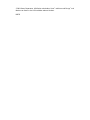 2
2
-
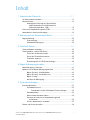 3
3
-
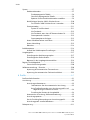 4
4
-
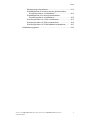 5
5
-
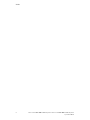 6
6
-
 7
7
-
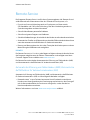 8
8
-
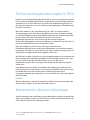 9
9
-
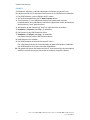 10
10
-
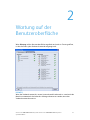 11
11
-
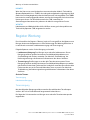 12
12
-
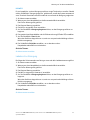 13
13
-
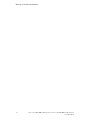 14
14
-
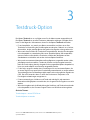 15
15
-
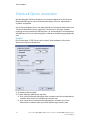 16
16
-
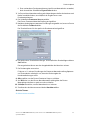 17
17
-
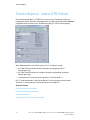 18
18
-
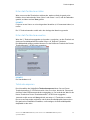 19
19
-
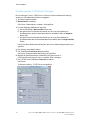 20
20
-
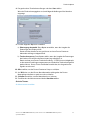 21
21
-
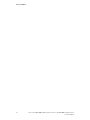 22
22
-
 23
23
-
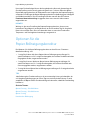 24
24
-
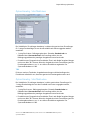 25
25
-
 26
26
-
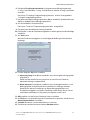 27
27
-
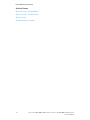 28
28
-
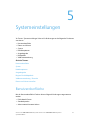 29
29
-
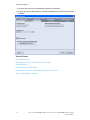 30
30
-
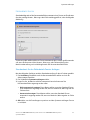 31
31
-
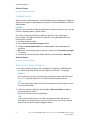 32
32
-
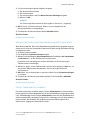 33
33
-
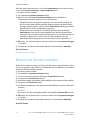 34
34
-
 35
35
-
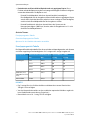 36
36
-
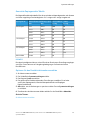 37
37
-
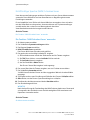 38
38
-
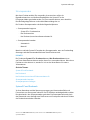 39
39
-
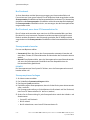 40
40
-
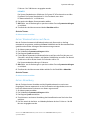 41
41
-
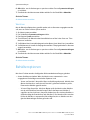 42
42
-
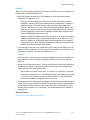 43
43
-
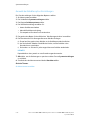 44
44
-
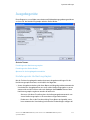 45
45
-
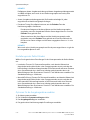 46
46
-
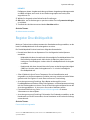 47
47
-
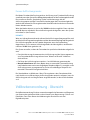 48
48
-
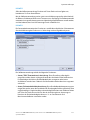 49
49
-
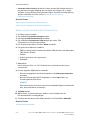 50
50
-
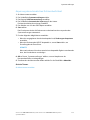 51
51
-
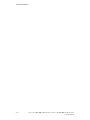 52
52
-
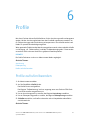 53
53
-
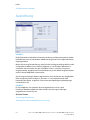 54
54
-
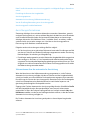 55
55
-
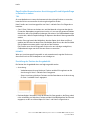 56
56
-
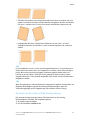 57
57
-
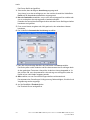 58
58
-
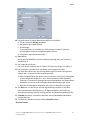 59
59
-
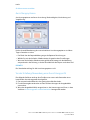 60
60
-
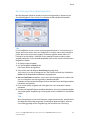 61
61
-
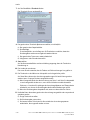 62
62
-
 63
63
-
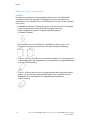 64
64
-
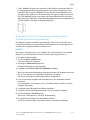 65
65
-
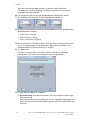 66
66
-
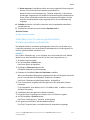 67
67
-
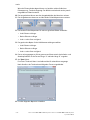 68
68
-
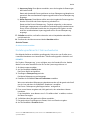 69
69
-
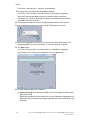 70
70
-
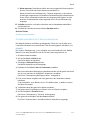 71
71
-
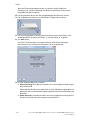 72
72
-
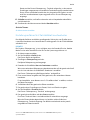 73
73
-
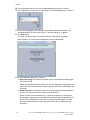 74
74
-
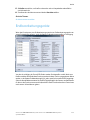 75
75
-
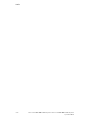 76
76
-
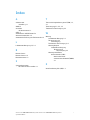 77
77
-
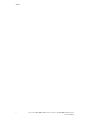 78
78
-
 79
79
-
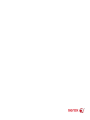 80
80
Verwandte Artikel
-
Xerox Xerox Color 800/1000/i Digital Press with Xerox CX Print Server (800DCP) Benutzerhandbuch
-
Xerox Color 800/1000/i Benutzerhandbuch
-
Xerox Versant 280 Benutzerhandbuch
-
Xerox Versant 4100 Benutzerhandbuch
-
Xerox Color 800/1000/i Benutzerhandbuch
-
Xerox Versant 3100 Benutzerhandbuch
-
Xerox Color 800/1000/i Benutzerhandbuch
-
Xerox Versant 80 Benutzerhandbuch
-
Xerox Versant 180 Benutzerhandbuch
-
Xerox Versant 180 Administration Guide